Смысл данной статьи: заставить КПК Palm, имеющий интерфейс Bluetooth выходить в интернет через настроенное соединение в Linux. Хотя правильнее будет сказать — заставить Linux раздавать интернет на Palm через Bluetooth.
Итогом всех манипуляций будет это:


Шаг 1
В редакторе ищем строку, определяющую имя Bluetooth на ПК name "%h-%d" и меняем на что-то более осмысленное, например: name «ubuntu»;
Затем строку security user; меняем на security auto. Также убедитесь, что строки auth enable и encrypt enable закомментированы. Сохраняем и закрываем.
Шаг 2
Смените 1234 на что-то другое (ЦИФРЫ!), сохраните и закройте.
NB: В моем случае файл открылся пустым, так что я не менял 1234, а просто прописал новый пароль и сохранил. Не пугайтесь.
Шаг 3
Замените 0 на 1 и сохраните (Ctrl+X, нажмите 'Y', нажмите Enter)
Шаг 4
NB: Подразумевается, что сетевой интерфейс в Ubuntu, раздающий интернет — eth0, если у вас другой, например, eth1, поменяйте его на свой в вышеприведенной строке
Шаг 5
Шаг 6
Шаг 7
Найдем IP нашего DNS-сервера:
Терминал нам выдаст нечто вроде этого: nameserver 192.168.0.1. Этот IP-адрес и является адресом DNS.
Теперь создадим файл PPP-соединения между Palm и компьютером.
NB: Видите строчку ms-dns 192.168.0.1? Если у вас другой DNS-адрес, его нужно менять именно тут.
Шаг 8
Эта команда запустит демона Bluetooth LAP (Lan access over PPP) в не-демоническом :0) режиме и вы сможете наблюдать процесс Bluetooth-соединения вашего КПК и ПК.
Шаг 9
Теперь настроим Palm:
а) Prefs — Connection — New…
б) Name: LinuxBT (например), Connect to: PC, Via: Bluetooth.
в) Жмите Tap to Find, и из списка выберите свой ПК (помните, мы его назвали для примера ubuntu)
г) Введите свой заданный пароль, нажмите ОК.
д) Идем в Prefs — Network
е) Service: Linux, User Name/Password — пустые, Connection: LinuxBT.
ж) Жмите Connect.
Наш dund будет выводить строки процесса соединения, в моем случае соединение установилось сразу и ничего дополнительно настраивать не пришлось!
Шаг 10
Создадим шелл-скрипт расшаривания интернет-соединения и сделаем так, чтобы он запускался автоматически во время загрузки
Сохраним и закроем. Затем выполним:
Готово!
Кросс-пост отсюда: http://alfsoft.ru
Дополнение: Схожая по тематике статья: bluetooth pan network — интернет на вашем телефоне с большого брата
Итогом всех манипуляций будет это:
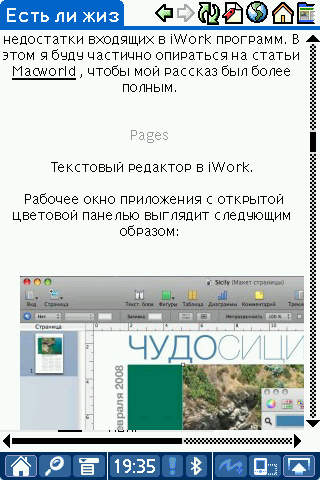
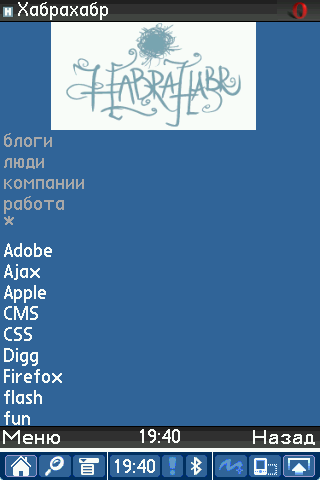
Шаг 1
gksudo gedit /etc/bluetooth/hcid.conf
В редакторе ищем строку, определяющую имя Bluetooth на ПК name "%h-%d" и меняем на что-то более осмысленное, например: name «ubuntu»;
Затем строку security user; меняем на security auto. Также убедитесь, что строки auth enable и encrypt enable закомментированы. Сохраняем и закрываем.
Шаг 2
gksudo gedit /etc/bluetooth/pin
Смените 1234 на что-то другое (ЦИФРЫ!), сохраните и закройте.
NB: В моем случае файл открылся пустым, так что я не менял 1234, а просто прописал новый пароль и сохранил. Не пугайтесь.
Шаг 3
sudo nano /proc/sys/net/ipv4/ip_forward
Замените 0 на 1 и сохраните (Ctrl+X, нажмите 'Y', нажмите Enter)
Шаг 4
sudo iptables -t nat -A POSTROUTING -o eth0 -j MASQUERADE
NB: Подразумевается, что сетевой интерфейс в Ubuntu, раздающий интернет — eth0, если у вас другой, например, eth1, поменяйте его на свой в вышеприведенной строке
Шаг 5
sudo iptables -A FORWARD -i ppp0 -j ACCEPT
Шаг 6
sudo iptables -A FORWARD -m state --state ESTABLISHED,RELATED -j ACCEPT
Шаг 7
Найдем IP нашего DNS-сервера:
cat /etc/resolv.conf
Терминал нам выдаст нечто вроде этого: nameserver 192.168.0.1. Этот IP-адрес и является адресом DNS.
Теперь создадим файл PPP-соединения между Palm и компьютером.
gksudo gedit /etc/ppp/peers/palm
115200
192.168.2.1:192.168.2.2
local
ms-dns 192.168.0.1
noauth
debug
NB: Видите строчку ms-dns 192.168.0.1? Если у вас другой DNS-адрес, его нужно менять именно тут.
Шаг 8
dund --nodetach --listen --persist --msdun call palm
Эта команда запустит демона Bluetooth LAP (Lan access over PPP) в не-демоническом :0) режиме и вы сможете наблюдать процесс Bluetooth-соединения вашего КПК и ПК.
Шаг 9
Теперь настроим Palm:
а) Prefs — Connection — New…
б) Name: LinuxBT (например), Connect to: PC, Via: Bluetooth.
в) Жмите Tap to Find, и из списка выберите свой ПК (помните, мы его назвали для примера ubuntu)
г) Введите свой заданный пароль, нажмите ОК.
д) Идем в Prefs — Network
е) Service: Linux, User Name/Password — пустые, Connection: LinuxBT.
ж) Жмите Connect.
Наш dund будет выводить строки процесса соединения, в моем случае соединение установилось сразу и ничего дополнительно настраивать не пришлось!
Шаг 10
Создадим шелл-скрипт расшаривания интернет-соединения и сделаем так, чтобы он запускался автоматически во время загрузки
gksudo gedit /etc/init.d/start_bluetooth.sh
#!/bin/bash
echo 1 > /proc/sys/net/ipv4/ip_forward
iptables -t nat -A POSTROUTING -o eth0 -j MASQUERADE
iptables -A FORWARD -i ppp0 -j ACCEPT
iptables -A FORWARD -m state --state ESTABLISHED,RELATED -j ACCEPT
killall -v dund
dund --listen --persist --msdun call palm
Сохраним и закроем. Затем выполним:
sudo chmod -v 755 /etc/init.d/start_bluetooth.sh
sudo ln -sv /etc/init.d/start_bluetooth.sh /etc/rc2.d/S98start_bluetooth
Готово!
Кросс-пост отсюда: http://alfsoft.ru
Дополнение: Схожая по тематике статья: bluetooth pan network — интернет на вашем телефоне с большого брата